Cómo Forzar la Salida de Aplicaciones en Mac
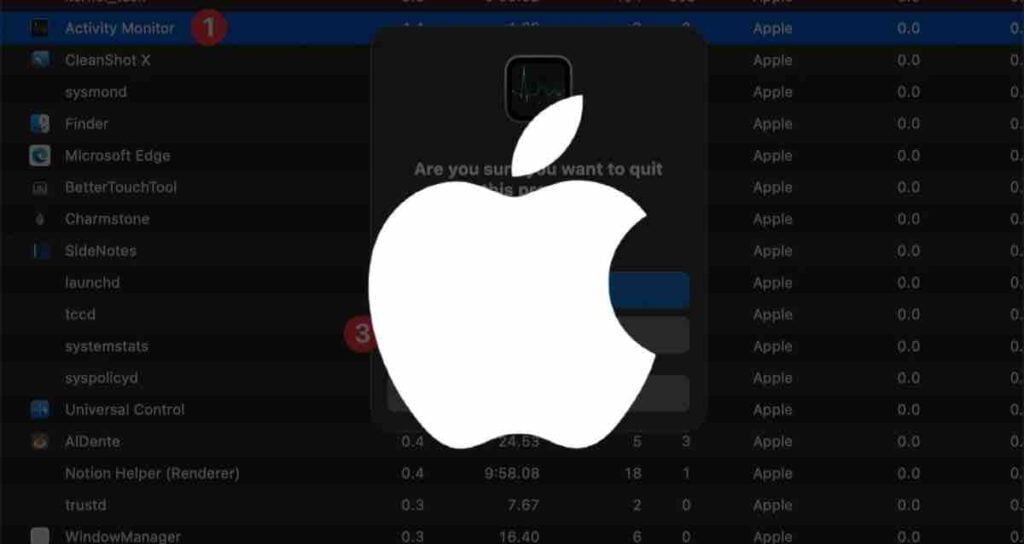
El propósito de Forzar la Salida en Mac es recuperar el control de tu Mac cuando una aplicación se congela o deja de responder. Mediante esta función, puedes terminar de manera forzada la aplicación que no responde, lo que te permite seguir trabajando sin necesidad de reiniciar todo el sistema. Forzar la Salida en Mac es una herramienta valiosa para solucionar problemas y resolver conflictos con aplicaciones que no funcionan correctamente.
Causas de la Falta de Respuesta de las Aplicaciones en Mac
- Recursos del sistema insuficientes: Ejecutar varias aplicaciones que consumen muchos recursos simultáneamente o tener una cantidad limitada de RAM puede llevar a la falta de respuesta. El sistema lucha por asignar suficientes recursos, lo que resulta en un rendimiento lento.
- Conflictos de software: Software en conflicto, como aplicaciones de terceros incompatibles o controladores desactualizados, pueden causar la falta de respuesta de las aplicaciones. Estos conflictos pueden interrumpir el funcionamiento normal de tu Mac, lo que lleva a que las aplicaciones se congelen o funcionen lentamente.
- Software y sistema operativo desactualizados: Usar versiones de software o sistema operativo desactualizadas puede generar problemas de compatibilidad y errores que contribuyen a la falta de respuesta de las aplicaciones. Las actualizaciones regulares son cruciales para garantizar un rendimiento fluido y una compatibilidad óptima.
- Problemas de hardware: Problemas de hardware, como discos duros defectuosos, sobrecalentamiento o RAM defectuosa, pueden manifestarse como falta de respuesta de las aplicaciones. El hardware defectuoso puede interrumpir el funcionamiento normal de las aplicaciones, lo que provoca congelamientos o bloqueos.
- Procesos en segundo plano y carga excesiva: Los procesos en segundo plano, especialmente aquellos que consumen muchos recursos, pueden utilizar los recursos del sistema e impactar en la capacidad de respuesta de otras aplicaciones. Además, ejecutar demasiadas aplicaciones simultáneamente o tener muchas pestañas de navegador abiertas puede sobrecargar el sistema.
Cuatro Formas de Forzar la Salida de una Aplicación
Opción + Comando + Esc
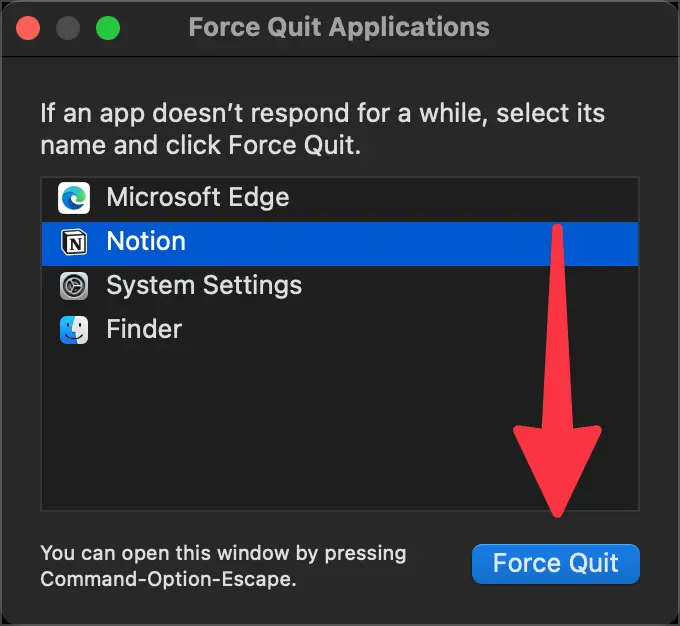
Presiona esta combinación de teclas para mostrar el cuadro de diálogo «Forzar Salida». Selecciona la aplicación que no responde y haz clic en el botón «Forzar Salida» para cerrarla de manera forzada.
Monitor de Actividad
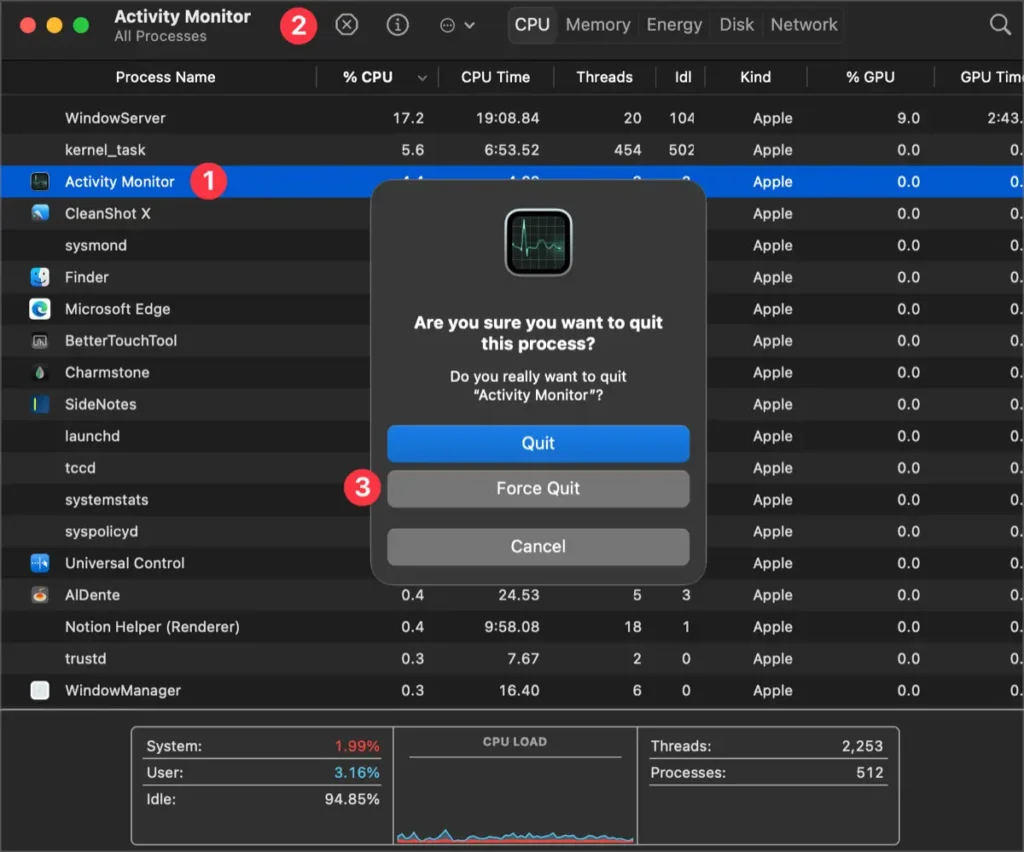
Busca y abre «Monitor de Actividad» desde Spotlight o Launchpad. En Monitor de Actividad, selecciona la aplicación y haz clic en el botón «Forzar Salida» para terminarla de manera forzada.
Dock
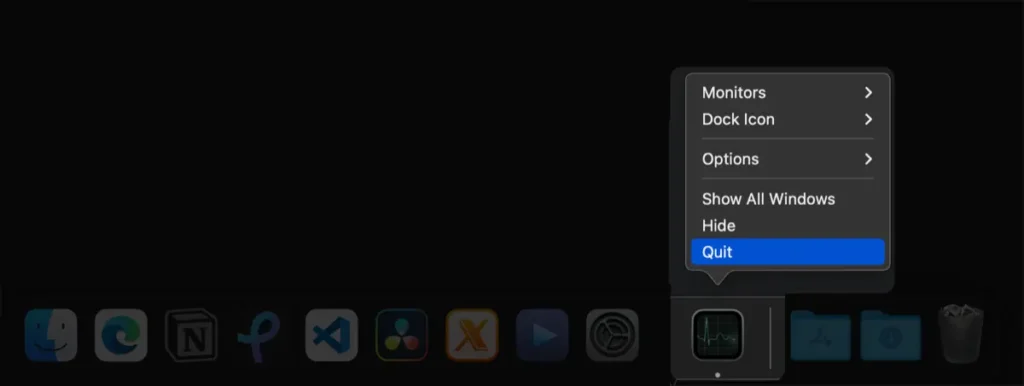
Haz clic derecho en la aplicación que deseas forzar a salir en el Dock y selecciona la opción «Forzar Salida» del menú contextual para cerrarla de manera forzada.
Terminal
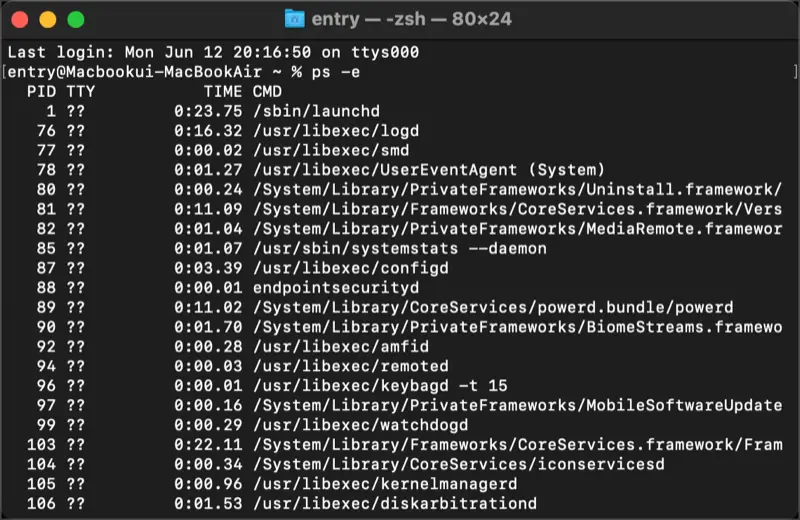
Abre la terminal e ingresa ps -e para verificar los procesos de aplicaciones que se están ejecutando actualmente. Encuentra el ID del Proceso (PID) del programa que deseas forzar a salir e ingresa sudo kill [PID] para terminar el proceso de manera forzada.
Estos métodos te ayudarán a forzar la salida de aplicaciones que no responden y recuperar el control de tu Mac. Recuerda guardar tu trabajo antes de forzar la salida de una aplicación para evitar perder datos no guardados.
Consejos para Mantener la Capacidad de Respuesta de las Aplicaciones en Mac
Como usuario de Mac, sabes la importancia de mantener tus aplicaciones funcionando de manera fluida y con capacidad de respuesta. En este artículo, exploraremos algunos consejos efectivos para garantizar un rendimiento óptimo de las aplicaciones en tu Mac. Al actualizar tu software de manera regular, terminar procesos en segundo plano innecesarios y gestionar los recursos del sistema eficientemente, podrás mejorar la capacidad de respuesta general de tus aplicaciones. ¡Comencemos!
①. Actualizaciones Regulares del Software
Actualizar tu software con regularidad es esencial para mantener la capacidad de respuesta de las aplicaciones en tu Mac. Las actualizaciones del software a menudo incluyen correcciones de errores, mejoras de rendimiento y parches de seguridad que pueden mejorar significativamente la estabilidad y el rendimiento de tus aplicaciones. Para asegurarte de tener las últimas versiones de software, sigue estos pasos.
- Haz clic en el menú de Apple en la esquina superior izquierda de tu pantalla.
- Selecciona «Preferencias del Sistema» y elige «Actualización de Software.»
- Si hay actualizaciones disponibles, haz clic en «Actualizar Ahora» para instalarlas.
Al mantener tu software actualizado, puedes asegurarte de que tus aplicaciones cuenten con las últimas optimizaciones y mejoras.
②. Terminar Procesos en Segundo Plano Innecesarios
Los procesos en segundo plano que se ejecutan en tu Mac pueden consumir recursos del sistema y afectar la capacidad de respuesta de las aplicaciones. Al identificar y terminar los procesos en segundo plano innecesarios, puedes liberar valiosos recursos del sistema para tus aplicaciones. Aquí te explicamos cómo hacerlo.
Al terminar selectivamente los procesos en segundo plano que consumen muchos recursos, puedes mejorar la capacidad de respuesta de tus aplicaciones y garantizar una experiencia de usuario más fluida.
③. Gestión Eficiente de los Recursos del Sistema
La gestión eficiente de los recursos del sistema es fundamental para optimizar la capacidad de respuesta de las aplicaciones en tu Mac. Aquí te ofrecemos algunos consejos prácticos para lograrlo.
- Cerrar aplicaciones innecesarias: Salir de aplicaciones que no estés utilizando activamente puede liberar recursos del sistema y mejorar el rendimiento general.
- Administrar elementos de inicio: Limita la cantidad de aplicaciones que se inician automáticamente al encender tu Mac. Puedes ajustar esta configuración en la sección «Usuarios y Grupos» de las Preferencias del Sistema.
- Monitorizar el espacio de almacenamiento: Asegúrate de tener suficiente espacio libre en tu disco duro. Un disco duro lleno puede provocar problemas de rendimiento. Elimina archivos innecesarios o considera actualizar la capacidad de almacenamiento si es necesario.
Al adoptar estas prácticas, puedes asegurarte de que los recursos del sistema de tu Mac se asignen de manera óptima, lo que resultará en una mejor capacidad de respuesta de tus aplicaciones.